Kaip prijungti „flash“ diską prie „iPhone“ ir „iPad“

- 2745
- 638
- Tyler Daniel
Jei jums reikėjo prijungti USB „Flash“ diską prie „iPhone“ ar „iPad“, kad galėtumėte jį nukopijuoti arba su jos nuotrauka, vaizdo įrašu ar kitais duomenimis, tai įmanoma, nors ir ne taip paprasta, kaip kitiems įrenginiams: Prijunkite jį per „Adapterį“ „Tai neveiks,„ iOS “tiesiog jo nematys.
Šiose instrukcijose išsamiai aprašyta, kaip prijungti „Flash Drive“ su „iPhone“ („iPad“) ir kokie yra apribojimai dirbant su tokiais diskais „iOS“. Cm. Taip pat: Kaip perduoti filmus į „iPhone“ ir „iPad“, kaip prijungti USB „Flash“ diską prie „Android“ telefono ar planšetinio kompiuterio.
„IPhone“ („iPad“) „Flash“ diskai („iPad“)
Deja, prijungiant įprastą USB „Flash Drive“ su „iPhone“ per bet kurį „Lightning-USB“ adapterį, įrenginys tiesiog nematys jo nematys. Ir jie dar nenori persikelti į USB-C į „Apple“ (galbūt tada užduotis būtų lengvesnė ir buvo pigesnė).
Tačiau „Flash Drive“ gamintojai siūlo „Flash“ diskus, turinčius galimybę prisijungti prie „iPhone“ ir prie kompiuterio, tarp kurių galite pabrėžti populiariausią iš tų, kuriuos galima oficialiai nusipirkti iš mūsų šalies
- SANDISK IXPAND

- „Kingston Datataveler Bolt Duo“

- Leefas Ibridge'as

Atskirai galite atskirti „Apple Devices“ kortelės skaitytuvą - „LeEf Iaccess“, kuris leidžia prijungti bet kokias „MicroSD“ atminties korteles „Lightning“ sąsajoje.
Tokių „iPhone“ „flash“ diskų kaina yra didesnė nei standartinė, tačiau dabartiniu momentu nėra jokių alternatyvų (išskyrus tai, kad galite nusipirkti tuos pačius „flash“ diskus už mažesnę kainą garsiose Kinijos parduotuvėse, tačiau aš nepatikrinau, kaip jos veikia ).
USB disko prijungimas prie „iPhone“
Aukščiau pateiktame „USB -Flash Drive“ pavyzdyje yra dvi jungtys vienu metu: vienas paprastas USB, skirtas prisijungti prie kompiuterio, kitas - žaibas, su kuriuo jūs prisijungsite prie savo „iPhone“ ar „iPad“.
Tačiau tiesiog prijungę diską nieko nematysite savo įrenginyje: Kiekvieno gamintojo diske reikia įdiegti jūsų programą, kad galėtumėte dirbti su „Flash Drive“. Visas šias programas galima nemokamai rasti „AppStore“:
- „Ixpand Drive“ ir „Ixpand Sync“ - „Sandisk Flash“ diskams (iš šio gamintojo yra du skirtingi „Flash“ diskų tipai, kiekvienas reikalauja savo programos)

- Kingstono varžtas
- „Ibridge“ ir „Mobilememory“ - „Leef Flash“ diskams
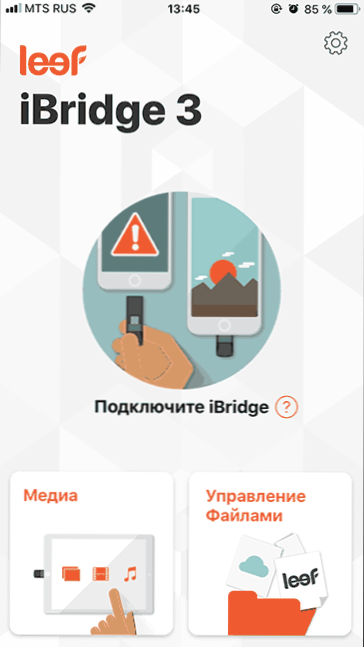
Programos yra labai panašios savo funkcijose ir suteikia galimybę peržiūrėti ir nukopijuoti nuotraukas, vaizdo įrašus, muziką ir kitus failus.
Pvz., Įdiegę „iXPand Drive“ programą, suteikdami jai reikiamus leidimus ir prijungiant „Sandisk IXPand Flash Drive“, kurį galite:
- Peržiūrėkite užimtos vietos skaičių „Flash Drive“ ir „iPhone“/„iPad“ atmintyje
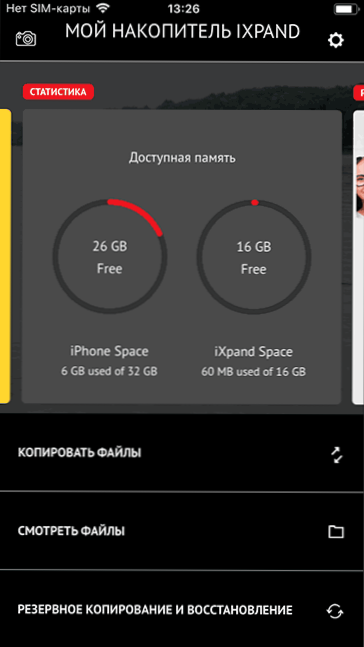
- Nukopijuokite failus iš telefono į „Flash Drive“ arba priešinga kryptimi, sukurkite reikiamus aplankus „Flash Drive“.
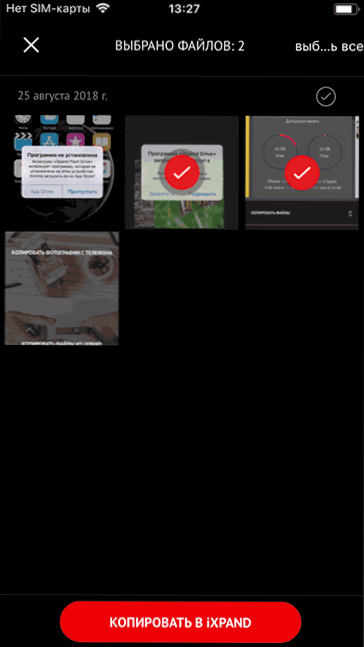
- Nuimkite nuotrauką tiesiai į USB „Flash Drive“, apeidami „iPhone“ saugyklą.
- Sukurkite atsargines kontaktų, kalendoriaus ir kitų duomenų apie USB kopijas ir, jei reikia, atkurti iš atsarginės kopijos kopijos.
- Žiūrėkite vaizdo įrašus, nuotraukas ir kitus failus iš „Flash Drives“ (ne visi formatai yra palaikomi, tačiau dažniausiai pasitaikantys, pavyzdžiui, paprasti MP4 H H H H H H H H H H H H H H H.264 darbas).
Be to, standartinėje „failų“ programoje tampa įmanoma įgalinti prieigą prie disko failų (nors iš tikrųjų šis elementas „failuose“ atidarys tik „ixpand Company“ programą), o meniu „Bendrinti“ meniu „Bendrinti“) ir „Bendrinti“ meniu - Galimybė nukopijuoti atidarytą failą „Flash“ diske.
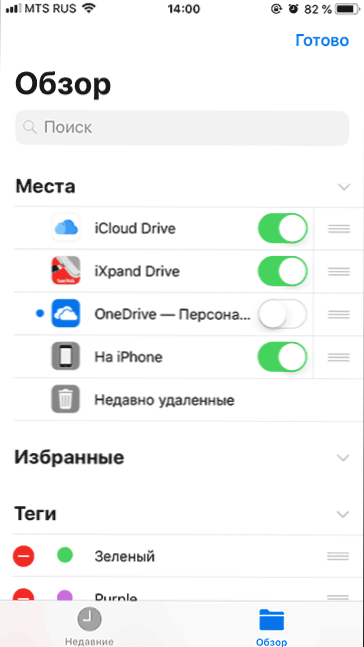
Kitų gamintojų funkcijos panašiai įgyvendinamos panašiai. „Kingston Bolt“ yra labai išsamus oficialus nurodymas rusų kalba: https: // žiniasklaida.Kingstonas.Com/palaikymas/atsisiuntimai/„Bolt-User-Manual“.PDF
Apskritai, jei turite tinkamą diską, neturėtumėte turėti jokių problemų dėl ryšio, nors darbas su „Flash“ disku „iOS“ nėra toks patogus kaip kompiuterio ar „Android“ įrenginiuose, kur yra visiška prieiga prie failų sistemos.
Ir dar vienas svarbus niuansas: „iPhone“ naudojamas „Flash“ diskas turėtų turėti „Fat32“ arba „Exfat“ failų sistemą (jei jums reikia laikyti failus daugiau nei 4 GB), NTFS neveiks.
- « Ką daryti, jei nebėra saugaus įrenginio ištraukimo į „Windows“
- Kaip išjungti „Windows 10 Windows“ »

